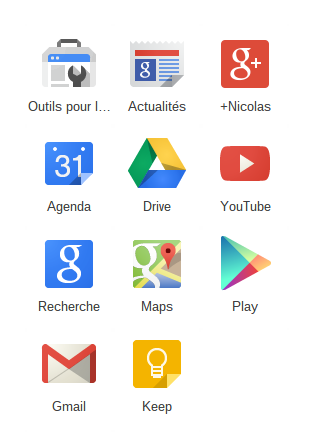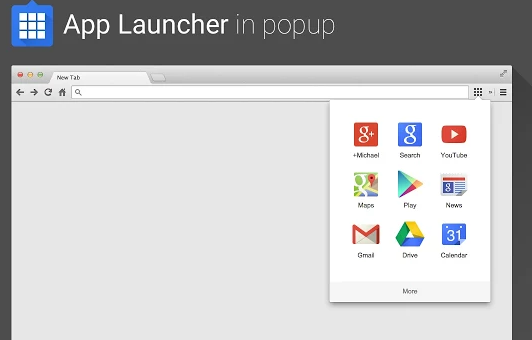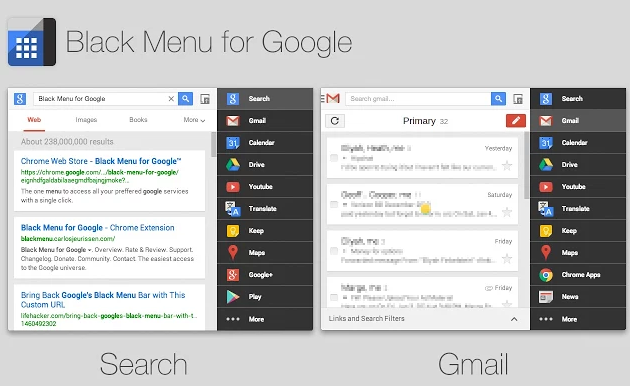Utilisateurs d’outils Google réjouissez vous! toutes les applications sont disponibles dans l’Omnibar de votre navigateur sur Chromebook
Youtube, Google +, Keep, ou même agenda sont des applications web de Google que vous retrouvez sur la page Nouvel Onglet du navigateur web , et si vous êtes utilisateur de Chromebook et de ces services vous serez ravis de découvrir deux extensions Chrome qui vont vous simplifier l’accès à toutes ces applications .
Les extensions que nous vous proposons viendront s’ajouter à l’Omnibar de votre navigateur Chrome, cela signifie qu’elles sont évidemment compatibles avec tous les OS sur lequel vous pouvez installer le navigateur Web de Google.
App Launcher in popup :
Cette extension complètement gratuite va reproduire à l’identique le lanceur de Google, l’intérêt principale est d’y avoir accès en permanence sans avoir à ouvrir un nouvel onglet du navigateur.
Simple et efficace, il suffit de l’installer et l’extension s’occupe du reste. Rendez vous sur Chrome Web Store pour la télécharger.
Black Menu For Google :
Une extension beaucoup plus compléte permet comme la première d’avoir accès à toutes les applications de Google , mais celle-ci ne s’arrête pas à un simple affichage des icônes !
Black Menu est le menu pour accéder à tous vos services Google préférés en un seul clic.
Recherchez rapidement presque tout ce que Google est capable de chercher et accédez facilement et à tout moment aux services Google les plus couramment utilisés.
Cette extension est destinée à remplacer à la fois iGoogle et le menu qui a été rapidement supprimé par Google. Cette extension contient un menu complet des services Google. Vous pouvez y accéder en parcourant les libellés de Black Menu. En cliquant l’icône de votre choix, vous accéderez directement au service Google correspondant dans un nouvel onglet.
Menu Recherche:
C’est le menu d’accueil. Il se compose d’un champ de recherche avec les types de recherche simples en dessous. Tapez une requête et appuyez sur Entrée pour faire une recherche classique, ou cliquez sur l’un des types de recherche en dessous pour affiner les résultats. Si vous n’entrez pas une requête de recherche, un clic sur un type particulier de recherche vous amènera à ce service Google.
En bas, vous trouverez quelques raccourcis vers d’autres services relatif à la recherche, s’ouvrant également dans un nouvel onglet.
Menu Google+
Semblable au menu Recherche, il contient un champ de recherche avec différents types de recherche comme la recherche des messages, des personnes, des événements et plus encore !
Plus bas, se trouvent d’autres raccourcis correspondant à ceux que vous trouverez sur le ruban de menu Google+ officiel.
Menu Traduction
Ce menu vous permet de traduire rapidement tout ce que vous voulez. Il reconnaît automatiquement la langue que vous avez saisie et vous pouvez facilement changer les langues que vous souhaitez utiliser ou basculer entre eux, de la même façon que sur le site.
Menu Maps
Recherchez facilement n’importe quel endroit dans le monde, et à partir de là vous pouvez facilement faire démarrer ou arriver un trajet, voir le trafic actuel, basculer en mode satellite, et plus encore.
Menu Play
Recherchez n’importe quel contenu dans le magasin Google Play. La recherche fonctionne de la même façon que dans le menu Recherche et le menu Google+. En bas, vous avez facilement accès à vos contenus, applications, musiques, magazines, etc. Notez que tous les types de contenu ne sont pas disponibles dans tous les pays, à la discrétion de Google.
Menu YouTube
Dans ce menu, vous pouvez voir les vidéos «les plus vues», les vidéos récemment téléchargées, le Top vidéo et plus encore. Vous pouvez rechercher toutes les vidéos que vous voulez, et même les visionner dans l’extension elle-même (aussi longtemps que vous gardez le menu ouvert). Des raccourcis vers vos vidéos «à regarder plus tard» et vos «Playlists» sont disponibles en bas.
Menu actualités
Vous voulez voir ce qui se passe dans le monde ? Pas de problème ! Avec cette extension, vous avez un seul clic à faire pour obtenir les actualités «À la une», «Économie» ou «Science» et tout ce dont vous pourriez être à la recherche. Vous pouvez également chercher des actualités spécifiques par l’intermédiaire du champ de recherche.
En bas se trouvent des liens rapides vers les archives des actualités et vers Google Reader.
Menu Gmail
Recherchez dans votre boîte de réception Gmail avec le filtre que vous voulez comme «email non lu» ou «spam». Lorsque vous n’avez rien entré dans le champ de recherche, les liens juste en dessous sont des liens vers les libellés dans Gmail. Ce menu permet aussi un accès rapide pour commencer à rédiger un courrier électronique ou consulter la liste de vos contacts à l’aide des raccourcis du bas.
Menu Drive
Recherchez vos documents dans Google Drive, les résultats apparaissent instantanément. Lorsque vous appuyez sur entrer, vous serez redirigé vers l’application web Drive avec la même requête. Accédez à vos dossiers en un seul clic ou créez de nouveaux documents avec les icônes tout en bas.
Menu Calendrier
Il affiche tous les événements à venir dans vos calendriers, les événements d’un jour précis, et peut même ajouter de nouveaux événements. Ce menu affiche également votre «liste de tâches», où vous pouvez cocher les tâches terminées ou en ajouter de nouvelles.
Voici une démonstration de la puissance de Black Menu for Google:
Si vous souhaitez tester et installer Black Menu For Google rendez vous sur Chrome Web Store :
Cet article vous a intéressé ? Donnez nous votre avis, posez nous vos questions dans la suite de ce post à travers vos commentaires.
[Sources]